Acesta este un suvenir destinat primirii de predicții. Pentru unii el este...


Avertisment #1. Dacă pe computer există cel puțin un cont fără parolă, atunci sensul protecției altor conturi este redus drastic.
În acest caz, nu putem decât să sperăm la posibilele drepturi limitate ale acestui utilizator și la lipsa de experiență a atacatorilor.
Avertisment #2. Chiar dacă toți utilizatorii din sistem au parole, verificați dacă fișierele confidențiale sunt accesate accidental din rețea.
Fugi Panoul de control:

Conectare Conturi de utilizator:

Dacă doriți să instalați protecție pe alt cont, faceți clic Gestionarea unui alt cont înregistrareși selectați-l pe cel de care aveți nevoie .

Selecta Opțiuni de conectareîn partea stângă a ferestrei.
Pe partea dreaptă în zonă Parolă faceți clic pe butonul Adăuga:

Introduceți fraza secretă, confirmarea acesteia și un indiciu. După aceea, faceți clic pe butonul Următorul:

Clic Gata:

În „șapte” procedura diferă doar prin faptul că totul se face fără a părăsi Panoul de control. Trebuie să selectați un cont și să faceți clic pe link Creați-vă parola contului:

Apoi introduceți combinația secretă, confirmare, indiciu și apăsați butonul Creați o parolă:

Laptopurile au aproape întotdeauna opțiunea Parola de pornire(parola de pornire), iar în BIOS-ul computerelor desktop funcția Parola HDD(parola pentru hard disk).
Dacă aveți toate conturile Windows protejate, puteți accesa cu ușurință informațiile pornind de pe orice LiveCD.
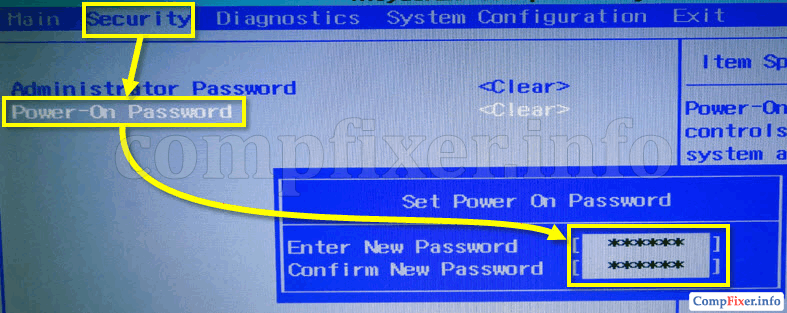
Acum, când porniți computerul, se afișează imediat „Introduceți parola”. Dacă nu cunoașteți parola de pornire sau de administrator (supervizor), nu veți putea porni nici de pe hard disk, nici de pe unitatea optică, nici de pe unitatea flash USB:

Și, în final, aș dori să menționez dezavantajele. Metodele de mai sus funcționează doar în cazurile în care nu este posibil să vă deschideți computerul (de exemplu, când este la vedere și dezasamblarea este prea riscantă). Dar dacă scoateți fizic hard disk-ul din unitatea de sistem, atunci nicio parolă de pornire sau protecția conturilor Windows nu vă va salva de furtul de informații.
Dar despre asta cum să setați o parolă pe computer Nu am scris inca, asa ca ma voi corecta. De fapt, este foarte punct important, care vă va ajuta să vă protejați computerul de privirile indiscrete. Dar, să spun adevărul, orice protecție poate fi piratată dacă este necesar, iar dacă cineva are nevoie cu adevărat de informațiile tale, le va primi. Dar acestea sunt cazuri speciale pentru a vă proteja computerul de copii și rude curioși, parola care este setată în contul dvs. va fi suficientă.
Astăzi voi scrie cum să setați o parolă pentru contul dvs. în sistemul de operare Windows 7 puteți seta și o parolă în sistemul BIOS, dar cred că voi scrie despre asta puțin mai târziu, într-un articol separat. Vom vedea cum să setați o parolă atunci când aveți un cont de administrator.
Vă sfătuiesc să veniți imediat cu o parolă pe care o veți seta. O să spun imediat că nu există date de naștere, nume de familie, prenume etc. nici nu trebuie să piratați o astfel de parolă, puteți ghici :). Vino cu o parolă bună de zece caractere. Principalul lucru este să-l amintești și, de preferință, să nu-l notezi nicăieri, doar ca să nu-l vadă nimeni, ei bine, ai înțeles :).
Când setați o parolă, priviți cu atenție limba de aranjare a tastaturii, indiferent dacă Blocarea majusculelor este activată sau dezactivată. În caz contrar, setează o parolă, iar când încerci să te autentifici folosind-o vei fi refuzat, prietenul meu a avut odată asta, și-a ascuns-o singur :).
Dacă ați venit deja cu o parolă și știți cum să o introduceți corect, atunci să începem.
Deschideți „Start” și faceți clic pe imaginea contului dvs., astfel încât vom ajunge rapid la setările contului.
Se va deschide o fereastră în care faceți clic pe „Crearea unei parole pentru contul tău”.
Se va deschide o fereastră în care vom seta o parolă. Totul este foarte simplu, introducem parola cu care am venit de două ori, apoi un indiciu, acesta este un lucru pe care toată lumea îl poate vedea, dar numai tu ar trebui să-ți reamintești de parolă. Și apăsați „Creează parola”.
Acum puteți reporni computerul, iar când îl porniți va trebui să introduceți parola pe care am setat-o, astfel:
De asemenea, puteți bloca computerul, de exemplu, când îl lăsați câteva minute. Doar apăsați Win+L și computerul va fi blocat. Va apărea o fereastră în care trebuie să introduceți parola pe care am stabilit-o și după ce faceți clic pe săgeată, puteți continua să lucrați cu computerul. Uneori, acest lucru este foarte util.
Pentru a elimina sau a schimba parola pe care am setat-o pe computerul dvs., mergeți și la Start și faceți clic pe fotografia contului dvs. Va apărea o fereastră în care puteți selecta „Schimbați-vă parola”, sau „Ștergerea parolei”.
Pentru a schimba parola, trebuie să introduceți parola curentă, apoi pe cea nouă de două ori. Și dacă doriți să ștergeți o parolă, trebuie doar să specificați parola curentă o dată și să confirmați ștergerea.
Așa este de ușor să vă protejați computerul și la fel de ușor să eliminați protecția, de exemplu, când rudele pleacă :). Noroc!
Este posibil ca fiecare utilizator să fie nevoie să seteze o parolă pe laptopul sau computerul său, astfel încât persoanele neautorizate să nu poată utiliza dispozitivul dumneavoastră. Există multe modalități de a seta o parolă pe un laptop, de exemplu, instalare sau prin BIOS. Dar ne vom uita la aceste două metode.
Pe lângă metodele pe care le-am menționat mai sus, la sfârșitul acestui articol se va scrie puțin despre modalități suplimentare Protectie PC.
Cea mai comună metodă este setarea unei parole prin sistemul de operare. Dar va fi destul de ușor să setați o parolă și să aflați dacă vreun utilizator experimentat dorește să obțină acces la computerul dvs. El poate reseta cu ușurință parola Windows. În orice caz, dacă computerul este aproape întotdeauna cu tine, atunci această metodă ți se va potrivi.
Pentru a începe, accesați „Panou de control”, comutați la vizualizarea pictogramelor și deschideți opțiunea.
Acum faceți clic pe „Crearea unei parole pentru contul tău”și veniți cu o parolă bună. Puteți oferi un indiciu de parolă. În cazul în care îl uiți, ea îți va aminti.

Asta e tot, după cum poți vedea totul este simplu. Când porniți computerul, vi se va cere să introduceți o parolă. Apropo, puteți apăsa combinația Câștigă+L pentru a bloca din nou laptopul. Acest lucru se face înainte de a introduce parola.
În sistemul de operare Windows 8 sau Windows 8.1, parola este setată puțin diferit.
Să mergem la „Panou de control”și dați clic din nou pe „Conturi de utilizator”. Facem totul la fel.
Sau poți deschide „Setări computer”în partea dreaptă a ecranului, atunci „Modificări ale setărilor”, apoi treceți la punct „Conturi”.
Mergând la fila „Opțiuni de conectare”în partea dreaptă a ferestrei puteți seta o parolă, nu doar una text, ci și un cod grafic sau PIN.

După ce ați setat singur parola, salvați setările și după fiecare pornire a computerului vi se va solicita să introduceți parola.
Această metodă pentru utilizatorul obișnuit, deși mai complicată, este foarte eficientă, deoarece pentru a reseta parola setată prin BIOS, o persoană trebuie să scoată bateria de pe placa de bază. În cazul unui laptop, acest lucru va fi problematic. Prin urmare, dacă computerul dvs. nu este sub supraveghere, atunci această metodă vi se va potrivi.
Puteți citi cum să intrați în BIOS. Deci, intrăm în el, de obicei folosind tastele F2 sau F8, în funcție de modelul plăcii de bază. De obicei, cheia pentru a intra în BIOS este afișată chiar în partea de jos când computerul pornește, uită-te cu atenție.
Acum trebuie să găsim o secțiune în care să putem seta o parolă. Caută ceva de genul Parola BIOS sau Parola utilizator. De obicei este suficient să setați o parolă de utilizator (User Password), apoi parola va fi cerută atât la pornirea computerului, cât și la intrarea în BIOS.



După setarea parolei prin BIOS, mergeți la ultima filă Ieșireși selectați elementul acolo „Salvați și ieșiți din configurare”, adică salvați și ieșiți.
Desigur, metodele descrise mai sus nu vor proteja datele importante de la un utilizator experimentat. O astfel de persoană poate scoate hard diskși folosiți informațiile dvs. Dacă doriți și să salvați date, puteți utiliza utilitare speciale, de exemplu, utilitarul TrueCrypt, Windows Bitlocker. Există o mulțime de programe similare, dar cele mai eficiente vor fi descrise de mine și le puteți vedea pe acest site. Așadar, rămâneți pe fază pentru mai multe știri.
ÎN lumea modernă Protecția datelor este unul dintre principalii factori ai securității cibernetice. Din fericire, Windows oferă această opțiune fără a instala software suplimentar. Parola va asigura siguranța datelor dvs. față de străini și intruși. Combinația secretă capătă o relevanță deosebită în laptopurile, care sunt cel mai adesea supuse furtului și pierderii.
Articolul va discuta principalele modalități de a adăuga o parolă la un computer. Toate sunt unice și vă permit să vă conectați chiar și folosind parola contului Microsoft, dar această protecție nu garantează securitate 100% împotriva accesului neautorizat.
Metoda de protecție prin parolă prin „Panou de control” este una dintre cele mai simple și mai frecvent utilizate. Perfect pentru începători și utilizatori neexperimentați, nu necesită memorarea comenzilor sau crearea de profiluri suplimentare.










Această metodă vă va permite să accesați computerul folosind parola de profil Microsoft. Expresia codului poate fi modificată folosind o adresă de e-mail sau un număr de telefon.







Această metodă este potrivită pentru utilizatorii mai avansați, deoarece necesită cunoștințe comenzile consolei, cu toate acestea, se poate lăuda cu viteza execuției sale.

Crearea unei parole nu necesită pregătire specială sau abilități speciale. Principala dificultate este să vină cu cea mai secretă combinație, nu să o configurezi. Cu toate acestea, nu ar trebui să vă bazați pe această metodă ca pe un panaceu în domeniul protecției datelor.
Acesta este în primul rând un computer personal. Și protejarea computerului personal de interferențe nedorite este o nevoie de bază pentru orice utilizator de PC. Prin urmare, mulți utilizatori sunt interesați de modul de a seta o parolă pe un laptop. În acest material, vom analiza două moduri de a seta o parolă pe un laptop: setarea unei parole folosind BIOS-ul și setarea unei parole folosind sistemul de operare Windows.
Multe versiuni de BIOS vin cu un . Vom demonstra acum o astfel de caracteristică folosind un exemplu numit InsydeH20. În acest BIOS, pentru a seta o parolă pe laptop, utilizatorul trebuie să deschidă secțiunea de setări „Securitate”.
Aici sunt disponibile utilizatorului următoarele funcții:
Deci, pentru a seta o parolă pe un laptop utilizând BIOS-ul, trebuie să urmați acești pași:
După parcurgerea acestor pași, data viitoare când porniți laptopul, veți vedea un mesaj care vă va cere să introduceți parola pentru hard disk. Fără a introduce această parolă, laptopul pur și simplu nu va porni.
De asemenea, puteți seta o parolă pe laptop folosind sistemul de operare Windows. Mai mult, puteți folosi această metodă de protecție împreună cu cea anterioară. Astfel, poți crește semnificativ securitatea laptopului tău.
Deci, pentru a seta o parolă prin Windows, trebuie să deschideți „ ” și să mergeți la secțiunea „Conturi de utilizator și siguranța familiei –> Conturi de utilizator”. Aici trebuie să faceți clic pe linkul „Creați parola contului”.

În continuare, în fața ta va apărea o fereastră în care trebuie să introduci parola de două ori. De asemenea, puteți introduce un indiciu de parolă aici. Sugestia va fi vizibilă pentru toată lumea, așa că ar trebui să sugereze doar puțin parola. Dacă sunteți sigur că vă veți aminti bine parola, atunci este mai bine să nu introduceți un indiciu. Va fi mai sigur astfel.

După ce ați introdus parola, închideți fereastra făcând clic pe butonul „Creați parola”. Gata, acum ai setat o parolă pe laptop, iar data viitoare când îl pornești sistem de operare Windows vă va cere să introduceți o parolă.
Trebuie remarcat faptul că aceste metode de protecție nu sunt 100% fiabile. De exemplu, un atacator poate sau va porni de pe un CD. Prin urmare, astfel de metode de protecție ar trebui considerate drept protecție împotriva accesului rapid.